日々の健康管理や病気の早期発見につながる機能を搭載し、今まで以上に注目を集めているApple Watch。どんなことができるのか? 本当に便利なのか? 最新モデルを使ってみた。
Apple Watch 話題の最新モデルはこれ
2015年に初代モデルが発売され、機能拡張を続けてきたApple Watch。世界で最も売れているスマートウオッチであることはもちろん、腕時計全体でも出荷台数のトップに君臨している。
2020年9月に発売されたSeries 6 は、常時表示ディスプレイが明るくなり、最新チップによって処理速度が向上。さらに、血中酸素濃度を測定する機能も追加された。
2021年1月からは、すでに海外で提供されていた心電図アプリが日本でも利用可能に。健康管理ツールとしても注目度が高まっている。
同時に、廉価版のSEも発売された。こちらは常時表示ではなく、血中酸素濃度や心電図は測れないが、基本性能に大差はない。初めてのスマートウオッチとして使うには申し分ない。
なお、Apple Watchには、GPSモデルとGPS+Cellularモデルがある。後者は単体で通話したり、メッセージを送受信したりできるが、月額の追加料金が必要だ。
15秒で血中酸素濃度が測れる超多機能モデル
Apple Watch Series 6
40mm:4万7080円~
44mm:5万380円~
※「40mm」「44mm」は、ケースの縦のサイズ。

●ディスプレイ/324ドット×394ドット(40mm)、368ドット×448ドット(44mm)
●通信/Wi-Fi(b/g/n)、Bluetooth5.0、GPS、LTE
●容量/32GB
●バッテリー駆動時間/最大18時間
●防水/50m
●サイズ・重量/縦40mm×横34mm×厚さ10.7mm・30.5g(40mm)、縦44mm×横38mm×厚さ10.7mm・36.5g(44mm)
常時表示は非対応だが、手ごろな価格の下位モデル
Apple Watch Series SE
40mm:3万2780円~
44mm:3万6080円~
※「40mm」「44mm」は、ケースの縦のサイズ。

●ディスプレイ/324ドット×394ドット(40mm)、368ドット×448ドット(44mm)
●通信/Wi-Fi(b/g/n)、Bluetooth5.0、GPS、LTE
●容量/32GB
●バッテリー駆動時間/最大18時間
●防水/50m
●サイズ・重量/縦40mm×横34mm×厚さ10.7mm・30.49g(40mm)、縦44mm×横38mm×厚さ10.7mm・36.20g(44mm)
Apple Watchの3大基本機能を見てみよう
ホーム画面・文字盤
Apple Watchの文字盤は多彩なテンプレートから選べて、自分に必要なコンプリケーション(機能)を追加してカスタマイズすることが可能。右側面のデジタルクラウン(ボタン)を押すとホーム画面を表示でき、使いたいアプリをタップして起動する。
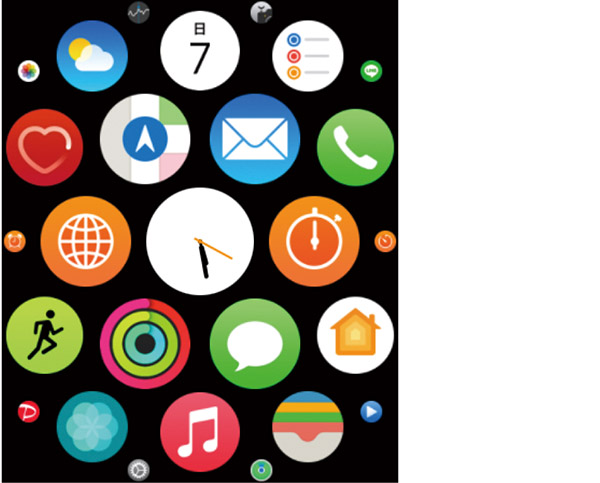
アプリのアイコンが並ぶホーム画面。iPhoneと同様にタップして起動できる。

アナログ時計のような文字盤も設定可能。左上と右上によく使う機能を配置。

必要な情報が一目でわかるように設定可能。下にコンプリケーションを配置。

文字盤の変更やカスタマイズも簡単。撮影した写真を壁紙にすることもできる。
スマホの通知を表示
iPhoneに届いた通知をApple Watchに転送して、素早くチェックできるように設定可能。iPhoneを使っていないときにだけ通知される仕様だ。アプリごとに通知のオン/オフを設定できる。メールやLINEに返信したり、電話に応答したりすることも可能。
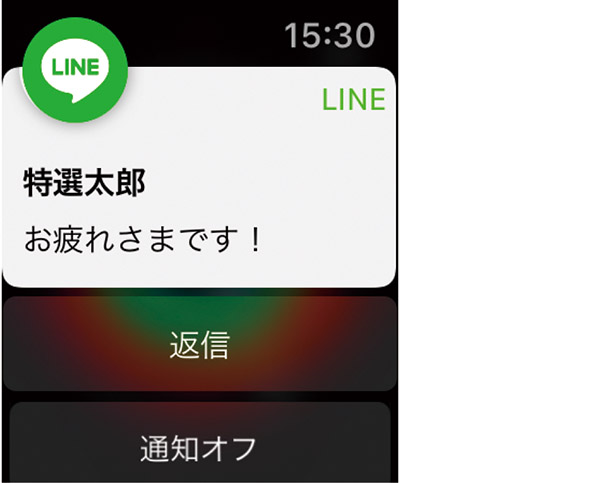
LINEを受信できる。返信には文字と絵文字が使えるが、スタンプは使えない。
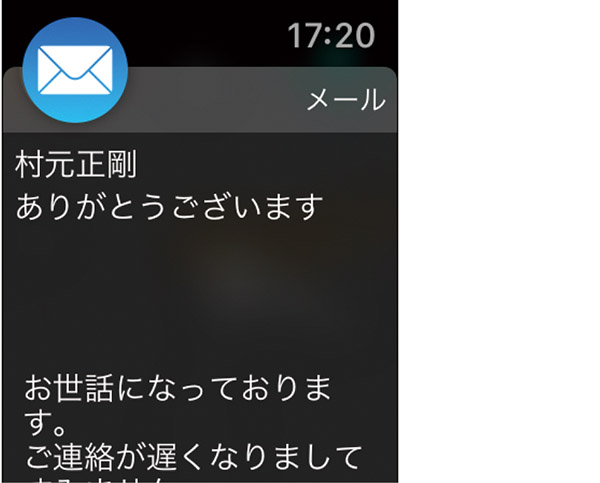
メールやメッセージも通知される。タップすると全文が表示され、返信も可能。
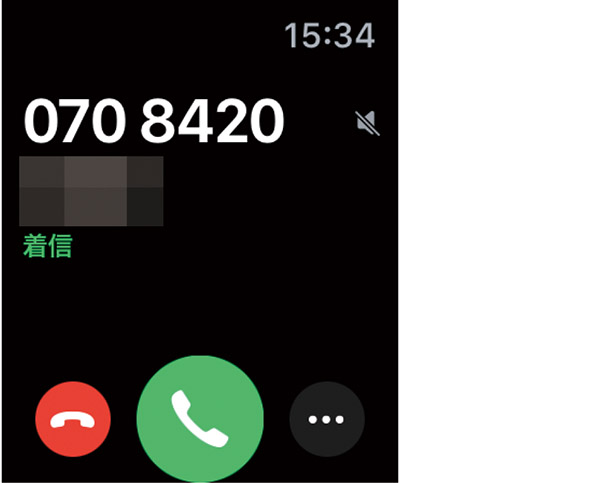
iPhoneをカバンに入れていても電話の着信がすぐにわかり、すぐに応答できる。
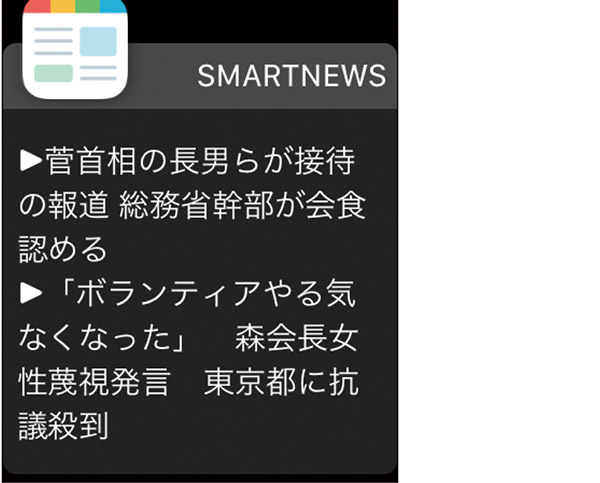
ニュースアプリの通知をオンにしておくと、最新ニュースを素早く見られる。
アクティビティ
Apple Watchは腕に巻いているだけで毎日の活動量をチェックできる。運動で消費したカロリーを示す「ムーブ」(赤)、1日当たり30分以上の運動を目指す「エクササイズ」(緑)、1日12時間、1時間当たり1分以上立ち上がって体を動かす「スタンド」(青)の三つの円で達成状況がわかる。
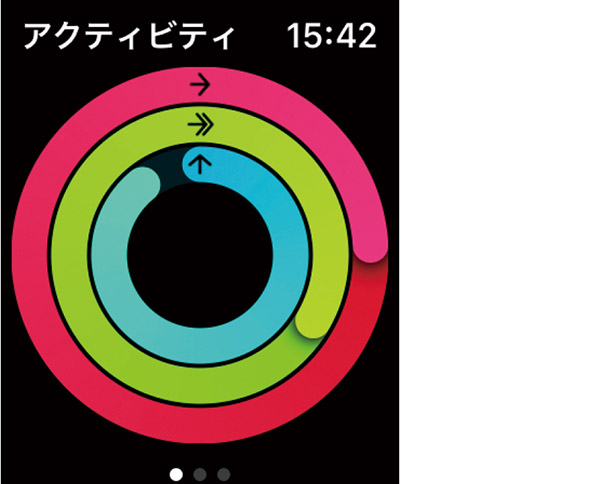
その日の活動量が一目でわかる。赤、緑、青の三つの円を完成させるために、おのずとモチベーションが高まる趣向だ。
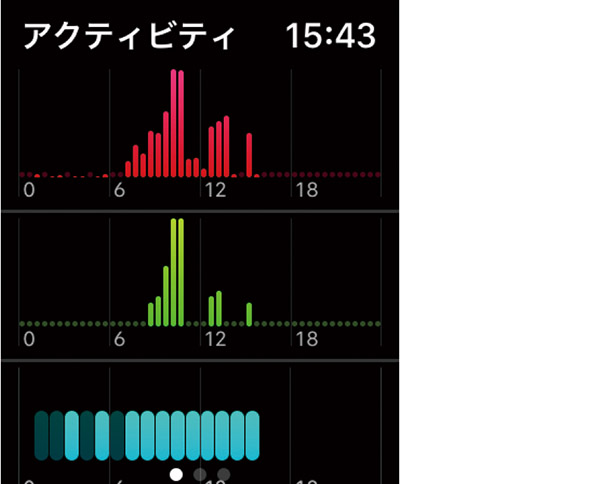
時間帯ごとのムーブ・エクササイズ・スタンドの達成状況なども確認できる。ムーブの目標値はいつでも変更可能。
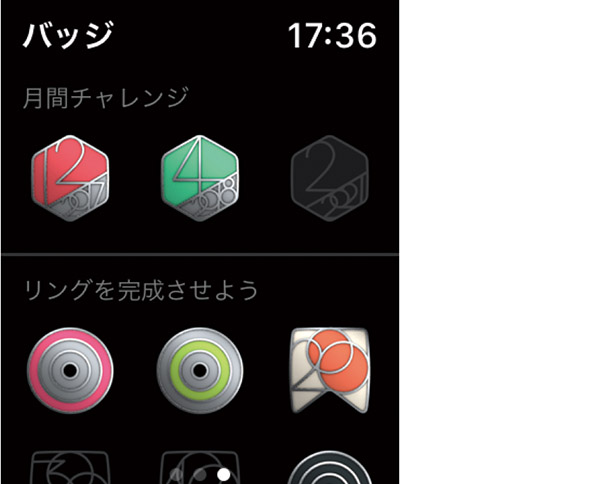
目標を達成したり、記録を更新したりすると、バッジが付与される。増えていくバッジが、運動継続の励みになる。
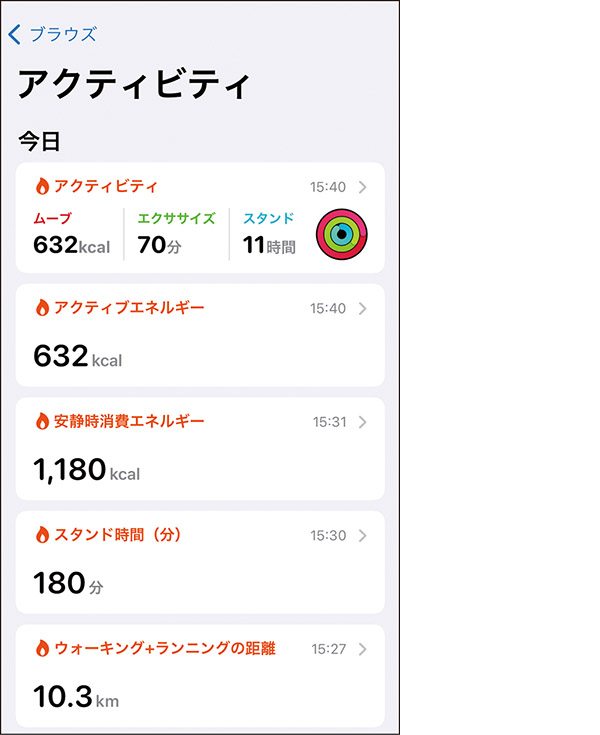
Apple Watchで測定されたアクティビティのデータはiPhoneに自動で転送される。iPhoneの「ヘルスケア」で、より細かい活動記録を確認できる。
Apple Watchの健康管理機能を使ってみよう
Apple Watchは、新モデルが登場するたびに健康に関する機能が増えてきている。最新のSeries 6には「血中酸素ウェルネス」アプリと「心電図」アプリが追加。毎日の健康管理に役立つ。
血中酸素濃度
「血中酸素ウェルネス」は、血中に取り込まれた酸素のレベルを測定できる新機能。15秒じっとしているだけで測定可能。ほとんどの人の血中酸度濃度は95〜99%なので、自身の健康状態を知る目安となる。体調が悪いときは手動で測定できるほか、自動で測定するようにも設定可能。
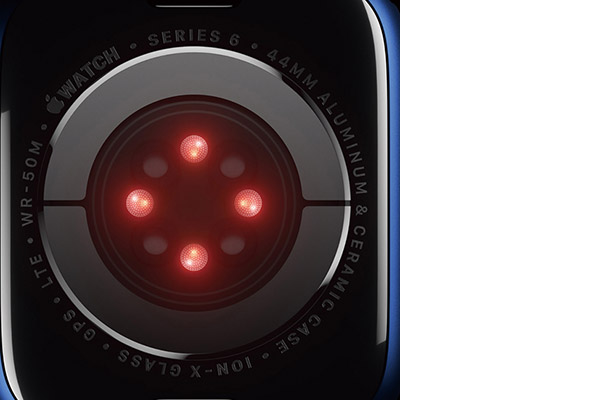
Series 6は背面センサーを再設計。赤色と緑色のLEDと赤外線LEDが手首を照射し、血液の色から酸素レベルがわかる。
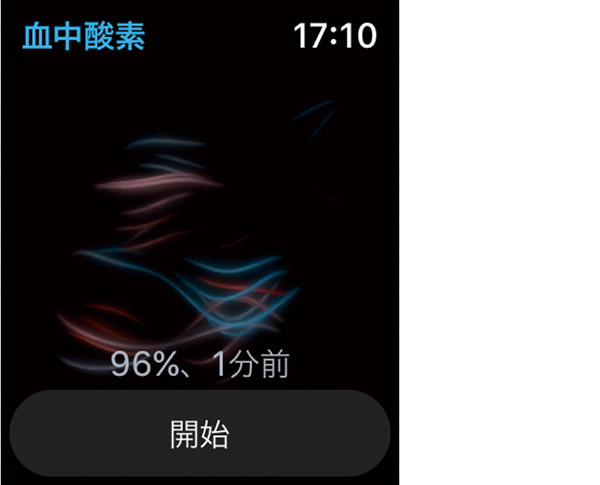
手首を水平に保てる場所で「血中酸素ウェルネス」アプリを起動して「開始」をタップ。
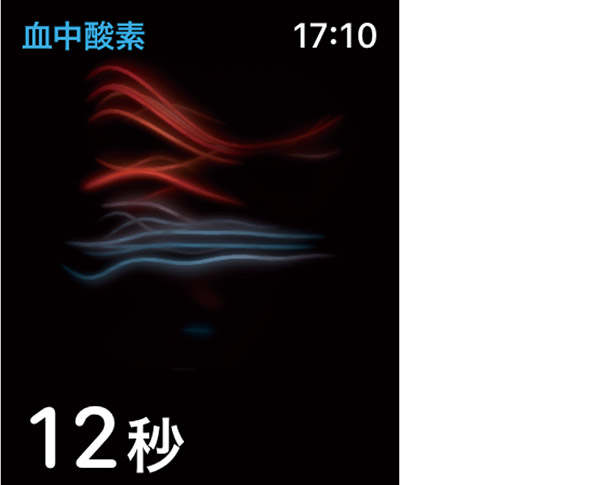
測定には15秒を要する。
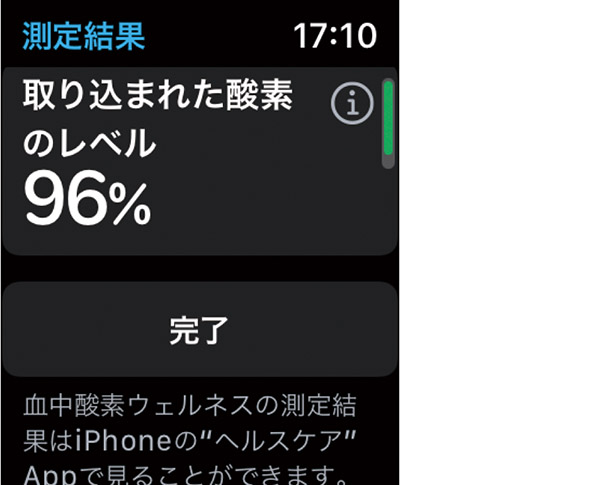
手首を動かないようにじっとしていたら、測定結果が表示される。
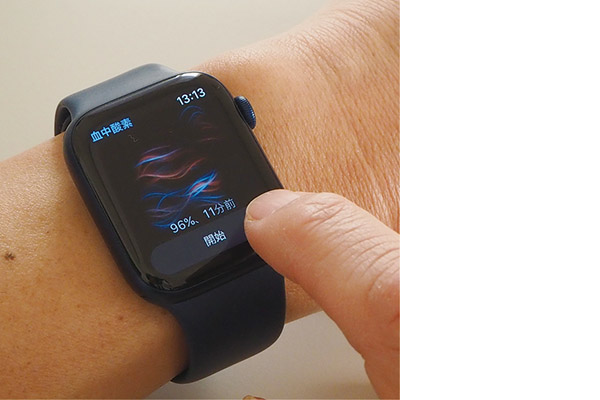
測定中手首を動かしたり、画面を触ったりすると「測定がうまくいきませんでした」と表示される。バンドがきつすぎたり、ゆるすぎたりしてもエラーになる。
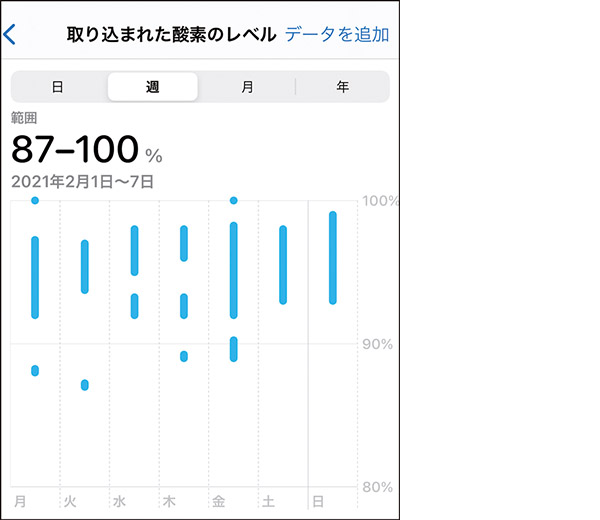
血中酸素濃度の測定結果は、iPhoneの「ヘルスケア」アプリに保存される。医療用アプリではないが、自身の健康状態を知る参考になる。
心拍数・心電図
心拍数は「心拍数アプリ」を起動するだけで測定可能。安静時や歩行時などにも自動で測定され、いつでも確認できる。1月に追加された「心電図アプリ」は最新のSeries 6だけでなく、Series 4/5でも利用可能。不整脈の一種である心房細動が起きていないかどうかを調べられる。
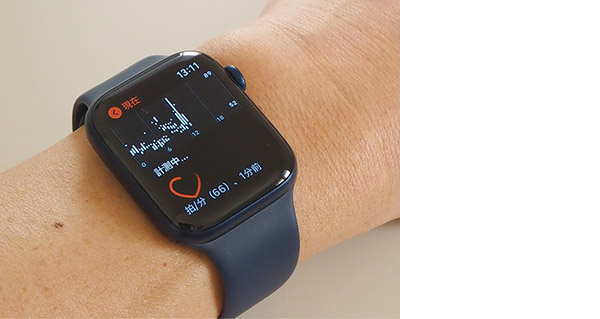
心拍数はアプリを起動すると、自動で測定開始。数秒で結果が表示される。バックグランドで測定された安静時と歩行時の心拍数も確認できる。

心拍数を測定した結果画面。その日の心拍数の推移を示すグラフも表示される。

心電図の測定には、iPhoneの「ヘルスケア」で初期設定が必要。Apple Watchでは「心電図」アプリを起動し、デジタルクラウンに指を当てて30秒で計測。
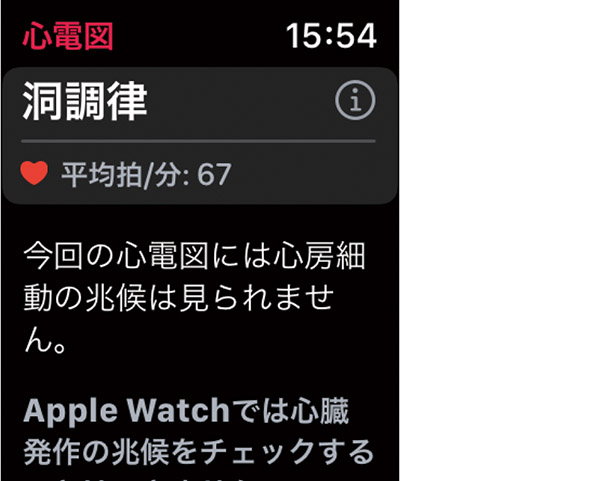
心電図を測定した結果。心房細動がなく、正常のリズムの場合は「洞調律」と表示される。
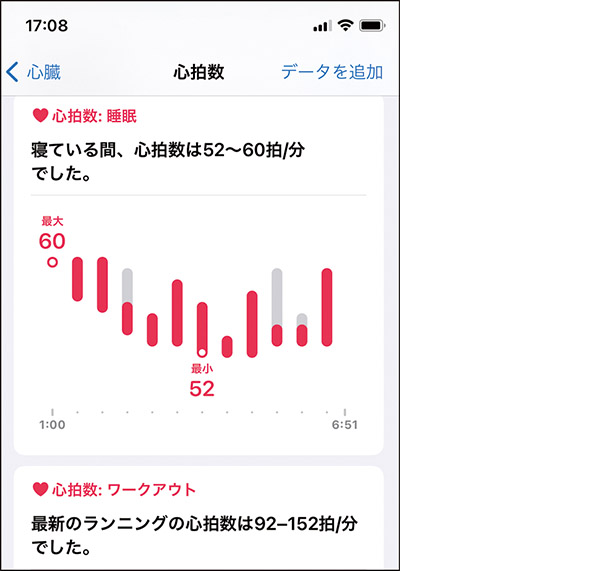
心拍数の推移はiPhoneの「ヘルスケア」→「心臓」→「心拍数」で確認可能。睡眠時やワークアウト時に絞ったデータも表示できる。
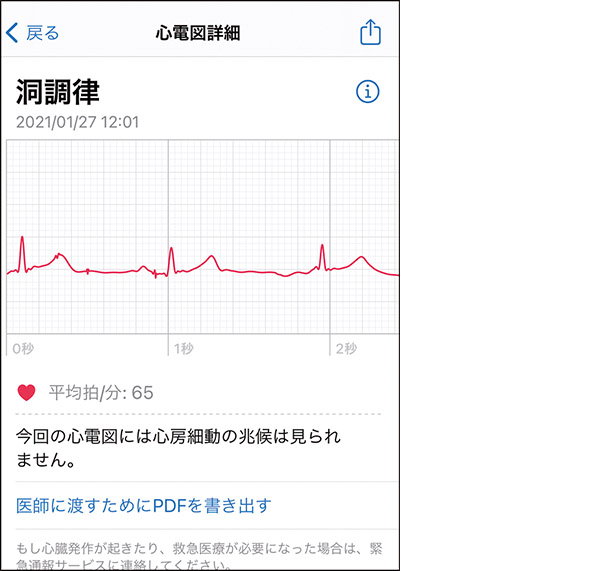
「心電図」アプリでの測定結果も、自動でiPhoneの「ヘルスケア」に保存される。医師に提出するためのPDFを出力することも可能。
心肺機能の通知
光学式心拍センサー、GPS、加速度センサーなどを用いて最大酸素摂取量を測定。ユーザーが操作しなくても自動で測定され、心肺機能レベルがわかる仕組みだ。心肺機能レベルはiPhoneの「ヘルスケア」アプリで確認でき、低いレベルになった場合は通知を受けることができる。
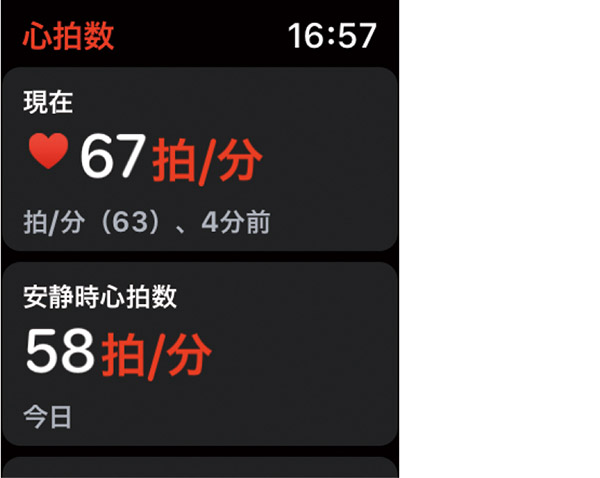
本来、最大酸素摂取量を測定するには専門の機器が必要だが、Apple Watchでは複数のセンサーを統合的に使用する。
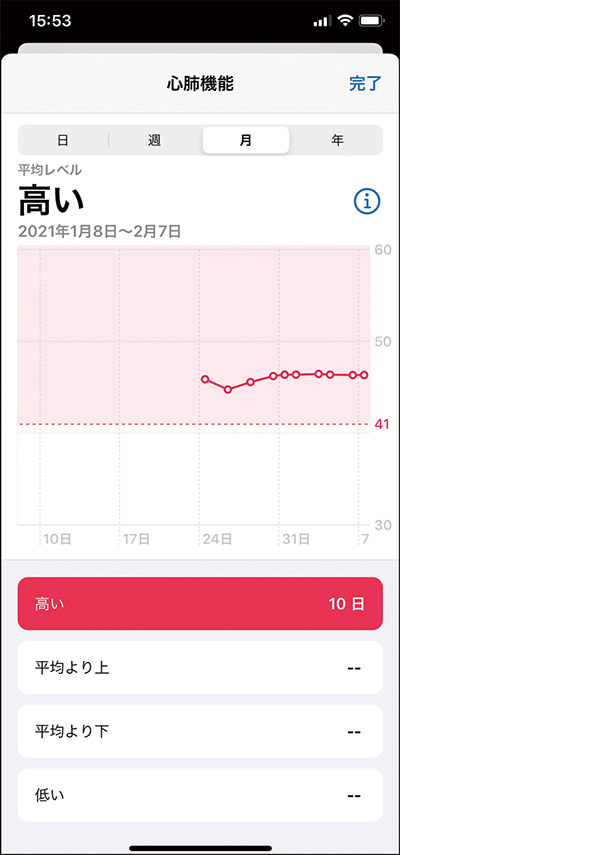
健康状態の指標となる心肺機能は、Apple Watchを着けているだけで測定される。結果はiPhoneの「ヘルスケア」で確認可能。
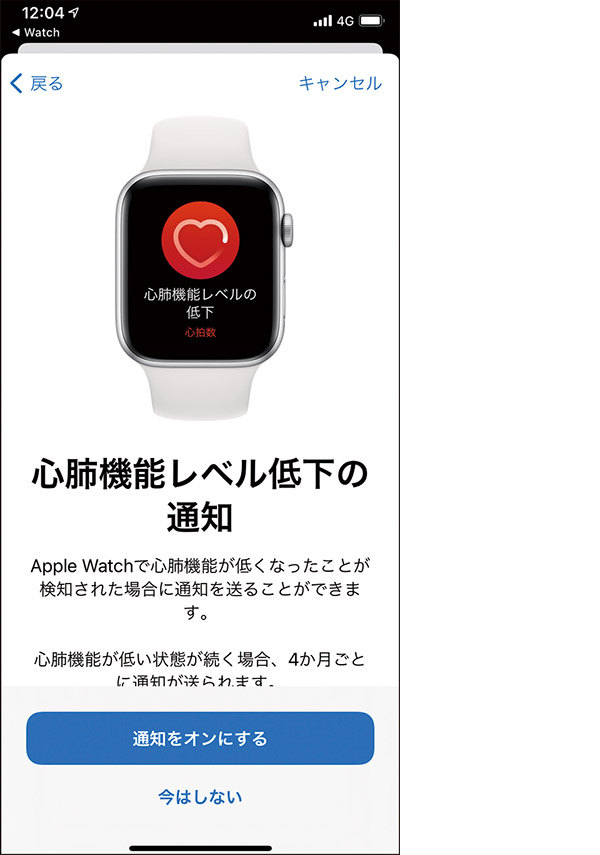
2020年12月に心肺機能レベルの低下を通知する新機能が追加された。心肺機能が低いと、心臓病、高血圧などのリスクと関係すると考えられており、異常の早期発見につながる。
睡眠
Apple Watchを装着して寝ると、睡眠時間を記録することが可能。睡眠のスケジュールを設定でき、好みの起床のアラームも設定可能。睡眠中の心拍数も自動で測定されるので、健康管理にもつながる。なお、睡眠を記録するには就寝前に30%以上のバッテリー残量が必要だ。
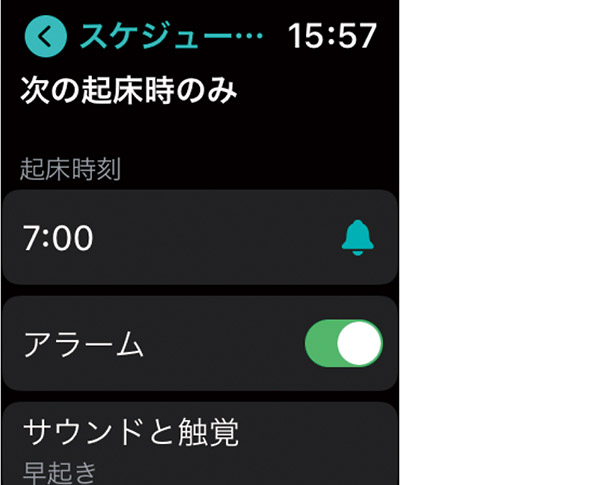
目標とする起床時間と就寝時間を設定可能。曜日によって異なるスケジュールを設定することもできる。
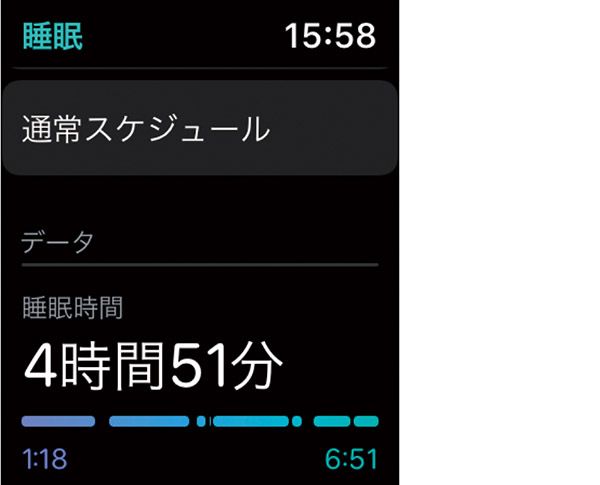
直近の睡眠データを確認できる。グラフ表示により睡眠が途切れたり、浅くなったりした時間もわかる。
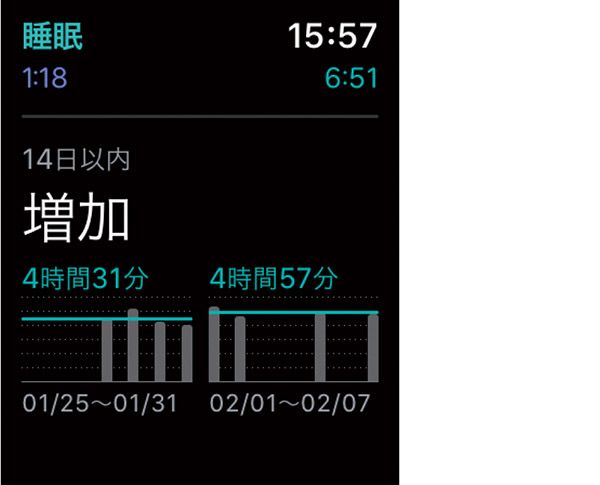
「睡眠」アプリでは、過去14日間の傾向を表示。iPhoneの「ヘルスケア」では、さらに詳細な記録を確認できる。
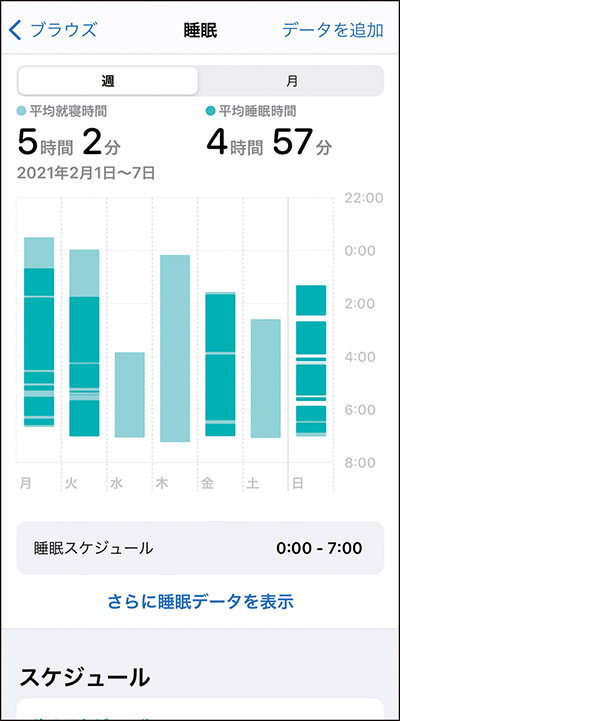
睡眠の記録はiPhoneの「ヘルスケア」アプリで確認可能。睡眠中の心拍数の推移もチェックできる。ただし、睡眠の質を診断する機能は備えていない。
ワークアウト
運動の記録ができる「ワークアウト」は、Apple Watchの初代モデルから搭載されている機能。最新のwatchOS 7では、新たに「ダンス」「機能的筋力トレーニング」「コアトレーニング」「クールダウン」が加わり、全16種類から選べるようになった。記録されたデータはiPhoneでも確認可能。
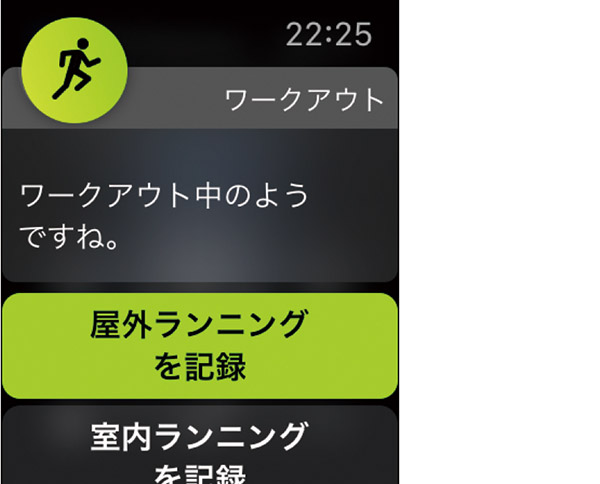
自分で「ワークアウト」アプリを起動しなくても、Apple Watchが自動で察知して、記録するように導いてくれる。
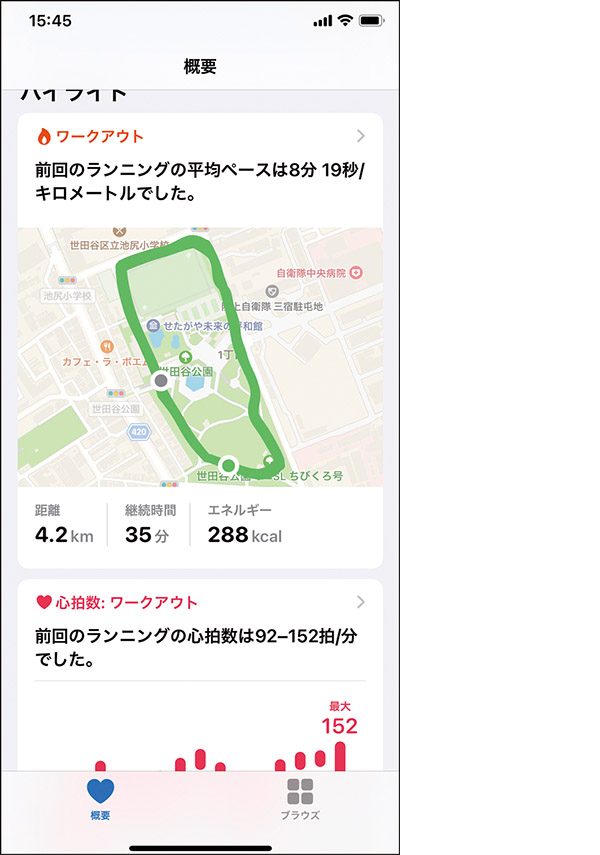
直近のワークアウトの記録はiPhoneの「ヘルスケア」でも確認可能。歩いたルートを地図に表示させたりもできる。
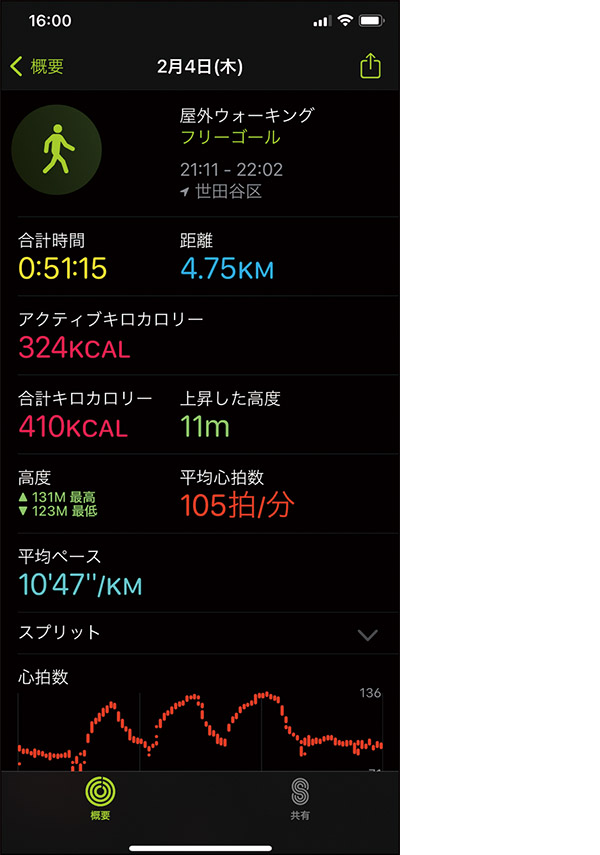
ワークアウトの記録はiPhoneの「フィットネス」アプリに蓄積されていく。例えば、ウオーキングの場合、歩いた時間と距離だけでなく、ペースや心拍数なども記録される。
Apple Watchの電子決済機能を使ってみよう
Apple Watchでは電子決済機能「Apple Pay」も利用可能。Suica、PASMO、iD、QUICPayが対応しており、iPhoneがなくても電車に乗れたり、買い物ができたりするので便利だ。
Apple Pay
Apple WatchにはiPhoneと同じように「Wallet」アプリがある。そこに対応する交通系ICカードやクレジットカード決済の電子マネーを登録すれば、読み取り機にピッとかざすだけで決済ができる。設定は、iPhoneの「watch」アプリで行えるが、すでにiPhoneに登録しているカードであれば、簡単にApple Watchに追加できる。
交通系ICカードはSuicaとPASMOが対応。ただし、どちらもApple Watchに移すと、iPhoneでは使えなくなるので注意が必要だ。クレジットカード支払いはiDとQUICKPayが対応。この2種類の電子マネーはiPhoneとApple Watchの両方で使えて、チャージも不要だ。
なお、コード決済の「PayPay」もApple Watchで利用できる。
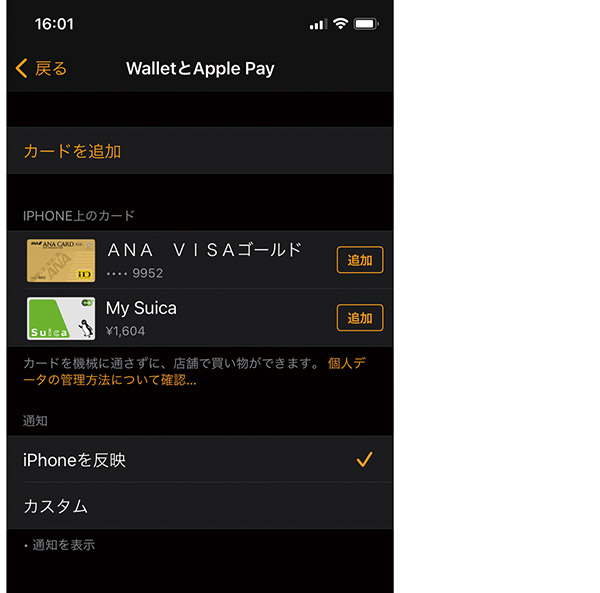
iPhoneの「Watch」アプリで、Apple Watchで使いたいカードを選んで「追加」をタップするだけで、使い始められる。
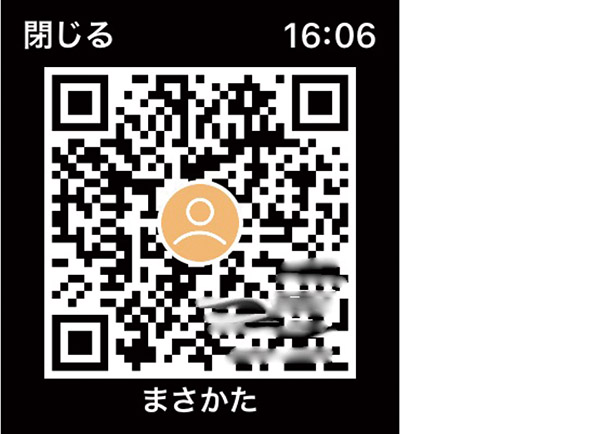
iPhoneで「PayPay」アプリを使っている場合、Apple Watchにも「PayPay」アプリをインストールすれば、QRコード決済を利用可能。
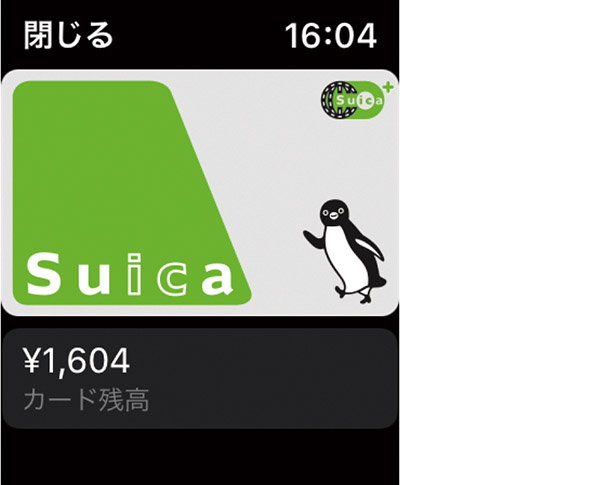
iPhoneで使っていたSuicaをApple Watchに移して使ってみた。「エクスプレスカード」に設定しておけば、Face IDやパスコードで認証しなくてもスピーディに決済可能。Apple Watchに対応のクレジットカードを登録しておくと、チャージもできる。

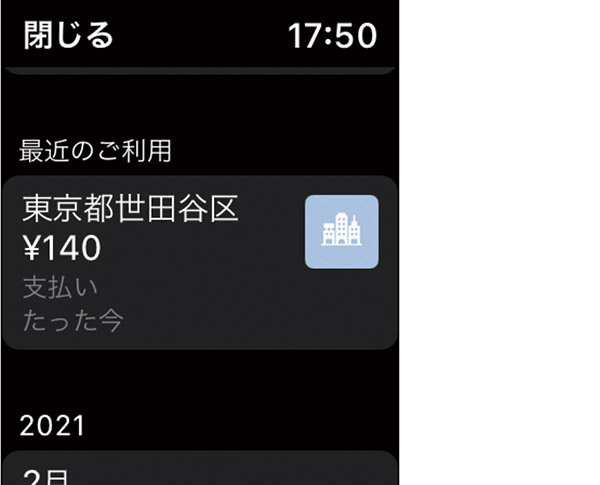
Apple Watchの音楽再生機能を使ってみよう
Apple Watchには音楽アプリもインストールできる。iPhoneをカバンに入れたままで、Watchの画面で操作できることが利点。「Apple Music」の楽曲は、Watchに移して聴くことも可能だ。
ミュージック
iPhoneの「ミュージック」で聴ける楽曲は、Apple Watchの「ミュージック」で同じように聴ける。アップルのワイヤレスイヤホン・AirPodsを使えば、ハンズフリーで音声操作もできて便利だ。なお、お気に入りの楽曲データをApple Watchに追加して、iPhoneなしで音楽を楽しむこともできる。
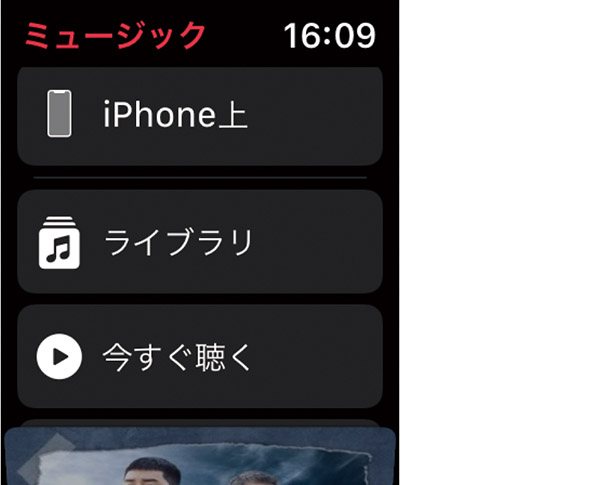
「ミュージック」アプリの画面。iPhoneが近くにある時のみ「iPhone上」という項目が表示される。
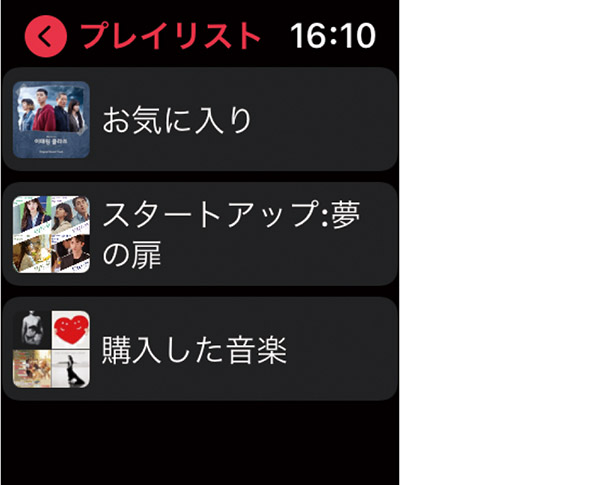
iPhoneで作成したプレイリストをApple Watchに追加。iPhoneがなくてもWatch単体で再生が可能。
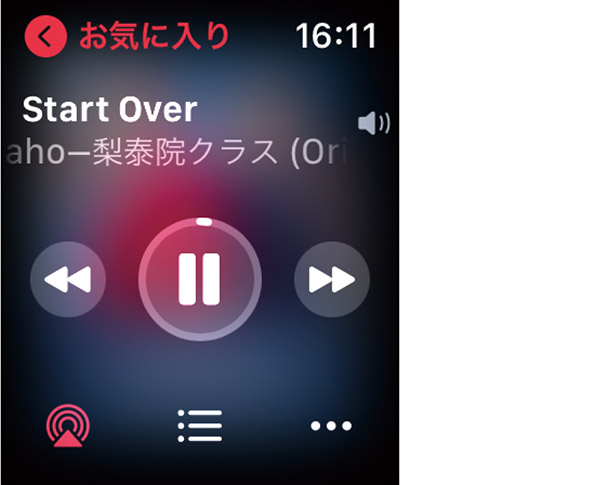
音楽再生中の画面。音声はワイヤレスイヤホンで聴ける。タップやSiriでスキップ、停止などの操作が可能。
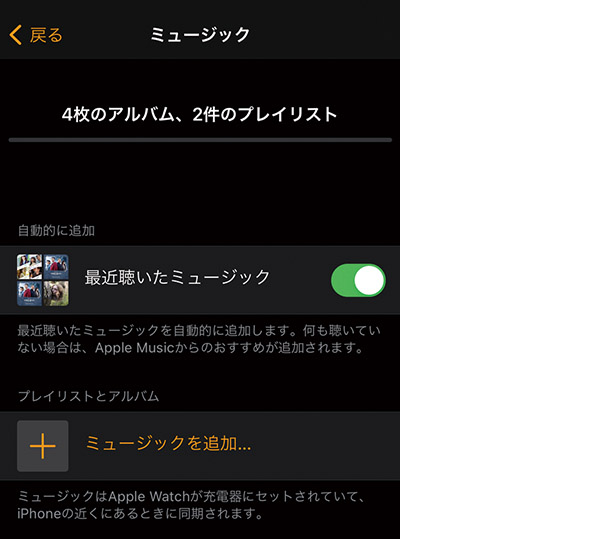
Apple Watch単体で聴きたい曲は、iPhoneの「Watch」アプリで転送設定が可能。自動で最近聴いた楽曲が追加される。
ストリーミング
音楽ストリーミングの「Spotify」と「YouTube Music」もApple Watchに対応。ただし、Watch単独では利用できず、ネットにつながっているiPhoneとブルートゥースで接続されている必要がある。ラジオが聴ける「radiko」もApple Watchに対応している。
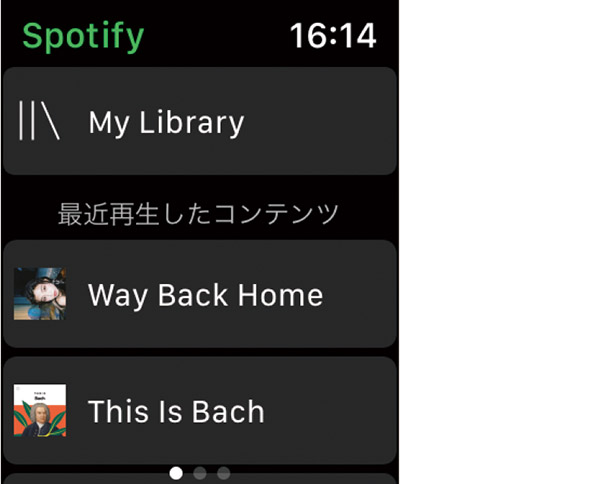
iPhoneに「Spotify」アプリを入れていれば、Apple Watchにもアプリをインストール可能。
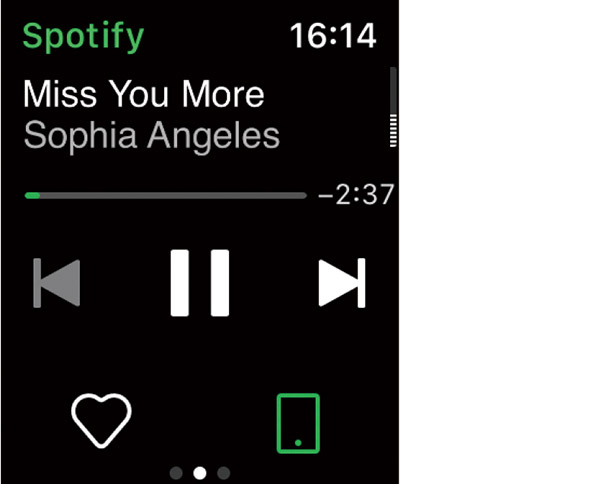
iPhoneをカバンに入れたまま、Watchで操作できる。

「YouTube Music」アプリもApple Watchに対応。

iPhoneアプリをリモコン的に操作できる。Watchで動画を見たり、歌詞を表示したりはできない。
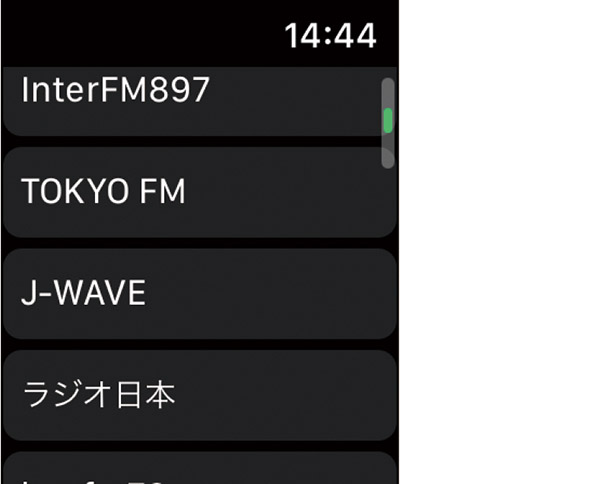
Apple Watchの「radiko」も単体では聴けず、iPhoneとの接続が必要。
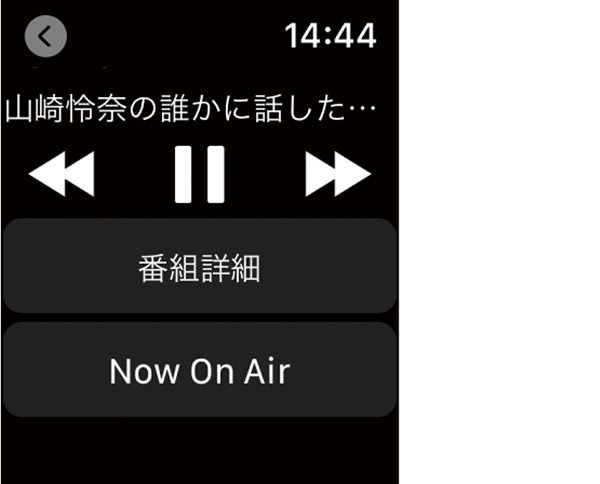
放送局を選んだり、番組詳細を表示したり、オンエア中の楽曲を確認したりできる。
Apple Watchのユニーク機能を使ってみよう
便利で楽しい独自機能が充実していることも、Apple Watchの特徴。カメラのリモコンとして使えたり、オリジナルのスタンプを作れたり……。深呼吸や手洗いを促してくれる機能もある。
カメラリモコン
Apple WatchはiPhoneのカメラのリモートシャッターとしても使える。iPhoneを固定して撮りたいときや、グループの自撮りがしたいときに便利。セルフタイマーやフラッシュなどの細かい設定も可能。
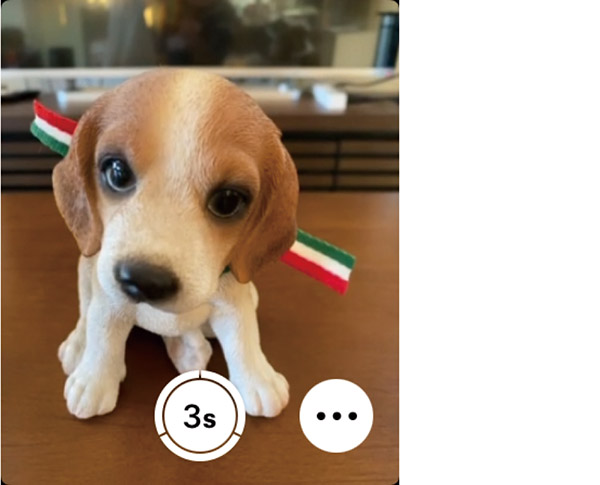
iPhoneのカメラを被写体に向けてセットしてから、Apple Watchで「カメラリモート」アプリを起動。
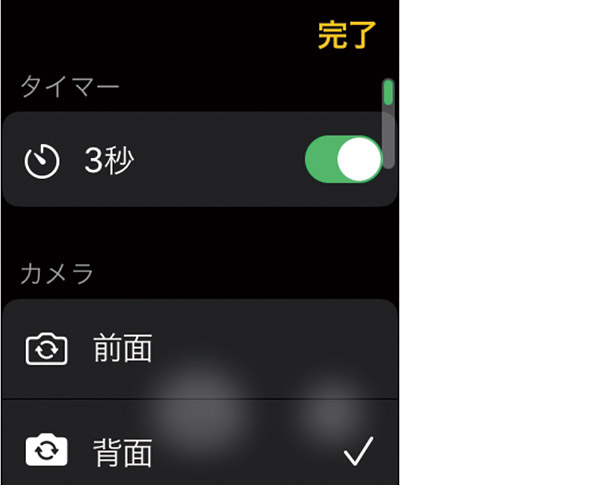
画面の右下の「…」アイコンをタップすると、設定メニューが表示。3秒タイマーはオフにすることも可能。
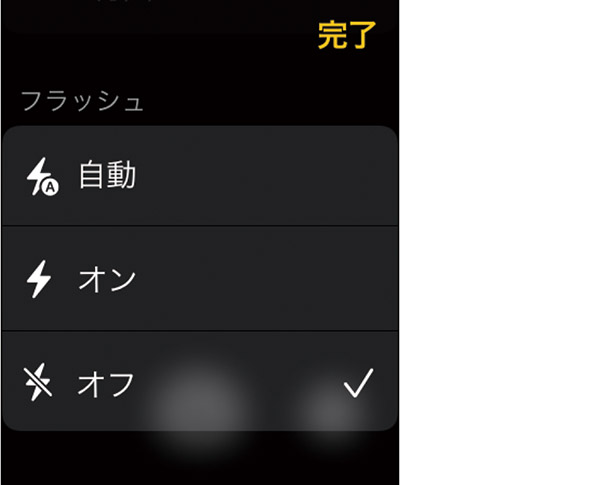
フラッシュのオン/オフも設定できるので、暗い場所でセルフィーを撮りたい場合などにも重宝する。
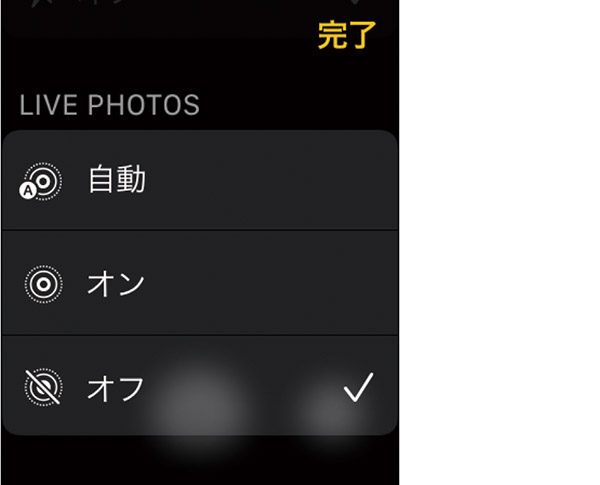
短い動画ファイルを残せるLive Photosにも対応。右上の「完了」をタップしたら、撮影画面に戻る。
ミー文字
iPhoneには、自分のアバターや好みのキャラクターを作成できる「ミー文字」機能がある。Apple Watchでも簡単な操作でミー文字を作成でき、「メッセージ」で「ミー文字ステッカー」として使える。
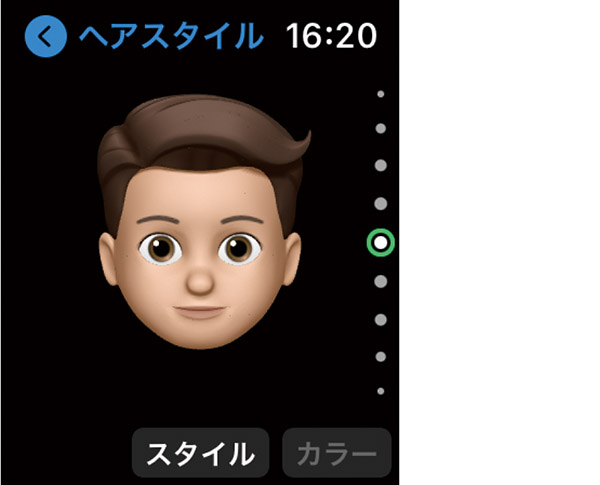
「ミー文字」アプリを起動して「+」を選択。顔の輪郭や肌の色などを指定して、作成スタート。
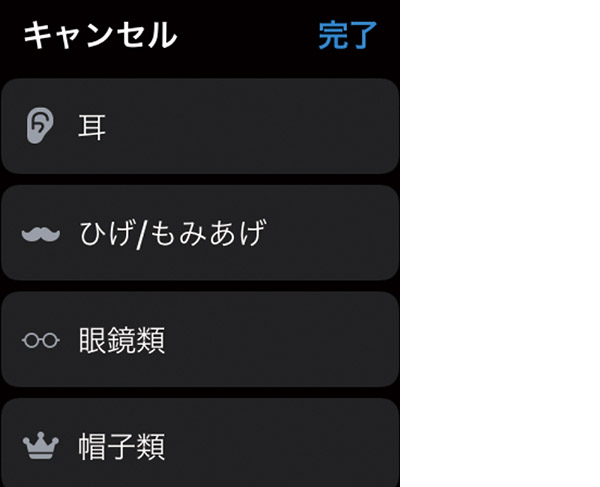
ひげの形状や色、眼鏡や帽子のデザインなど、細かい部分まで指定して、好みのキャラクターを作成可能。
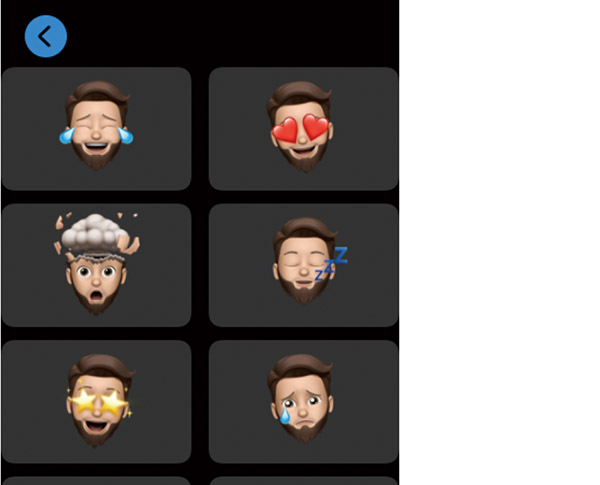
完成したミー文字は「メッセージ」で利用可能。自作のミー文字を選択すると、複数のパターンが表示。
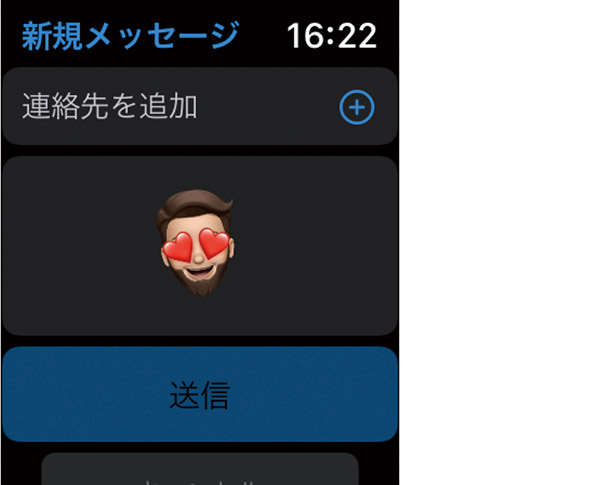
選択したミー文字はステッカー(スタンプ)として送信可能。iPhoneでは、動くミー文字としても使える。
※価格は記事作成時のものです。
■解説/村元正剛(ITライター)

